Apple Watch - стильный аксессуар и личный помощник. Настройка устройства может быть сложной, но наша инструкция поможет вам без усилий.
Шаг 1: Распаковка и подключение зарядки
Первым делом вам необходимо распаковать свое новое устройство. Проверьте, что в коробке присутствуют все комплектующие: часы, зарядное устройство и кабель. Затем, подключите устройство к зарядному устройству с помощью кабеля USB. Убедитесь, что часы хорошо подключены и начнут заряжаться.
Примечание: для настройки Apple Watch требуется наличие iPhone с операционной системой iOS 14 или выше. Убедитесь, что ваш iPhone обновлен до последней версии.
Шаг 2: Включение и сопряжение с iPhone
После полной зарядки Apple Watch нажмите и удерживайте боковую кнопку, пока не появится логотип Apple. После запуска часы попросят вас выбрать язык и страну своего проживания. Затем следуйте инструкциям на экране вашего iPhone, чтобы синхронизировать его с часами. Убедитесь, что Bluetooth на вашем iPhone активирован для успешного завершения сопряжения.
Как настроить Apple Watch второй раз

Если вам нужно настроить Apple Watch еще раз после сброса настроек или переустановки, следуйте этой инструкции. Вам понадобится iPhone и доступ в интернет.
Шаг 1: Подготовка iPhone
Убедитесь, что ваш iPhone совместим с Apple Watch и работает на последней версии операционной системы. Откройте приложение "Настройки" на iPhone и проверьте наличие обновлений.
Шаг 2: Сброс настроек Apple Watch
Если вы хотите начать с чистого листа, сбросьте настройки устройства. Откройте на Apple Watch приложение "Настройки", выберите "Общие", затем "Сбросить", нажмите "Сбросить все контент и настройки" и подтвердите действие.
Шаг 3: Сопряжение с iPhone
Включите Apple Watch и удерживайте ее над экраном iPhone, чтобы увидеть маленькую анимацию. Затем на iPhone откройте приложение "Watch". Если приложение не открывается автоматически, воспользуйтесь поиском или прокруткой по приложениям, чтобы найти его. Тапните на "Начать" и следуйте инструкциям на экране, чтобы выполнить процесс сопряжения.
После сопряжения вы сможете настроить основные параметры Apple Watch, такие как предпочитаемый язык, настройки конфиденциальности и уведомления. Обязательно настройте пароль, чтобы обеспечить безопасность данных на устройстве.
Устанавливайте приложения
Используйте приложение "Watch" на iPhone, чтобы установить все необходимые приложения на Apple Watch. Тапните на "Мой часы" и затем "Приложения на iPhone", чтобы увидеть список доступных приложений. Установите нужные вам приложения, следуя инструкциям на экране.
Поздравляю! Теперь вы можете наслаждаться полным функционалом Apple Watch, настроив его второй раз. Не забудьте синхронизировать устройство с iPhone регулярно, чтобы получить все обновления и новые функции.
Шаг 1: Подготовка к настройке
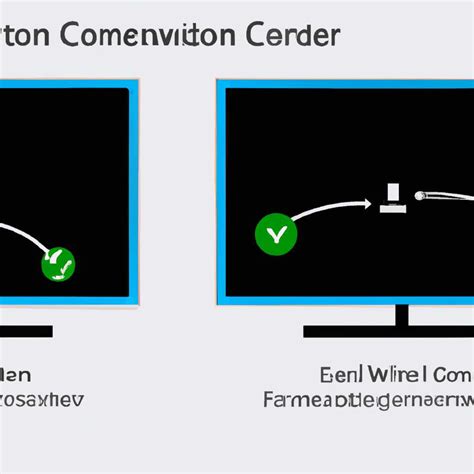
Прежде чем приступить к настройке Apple Watch, выполните несколько предварительных шагов.
1. Убедитесь, что Apple Watch полностью заряжен. Подключите его к зарядному устройству при помощи провода USB.
2. Установите приложение "Apple Watch" на свой iPhone.
3. Убедитесь, что ваш iPhone находится рядом с Apple Watch во время процесса настройки.
4. Поместите Apple Watch на запястье и убедитесь, что он надежно фиксируется.
| Примечание: | Если Apple Watch уже был настроен ранее, вам необходимо сбросить его настройки перед повторной настройкой. |
Шаг 2: Подключение к iPhone

После зарядки Apple Watch подключите его к iPhone:
- Убедитесь, что iPhone включен и в зоне Bluetooth.
- Откройте приложение "Watch" на iPhone.
- Нажмите "Старт" для настройки часов.
- Выберите "Настройка Apple Watch нового iPhone".
- Сканируйте специальное изображение на Apple Watch камерой iPhone.
- Держите iPhone над часами для сканирования.
- После сканирования изображения iPhone начнет процесс пары Bluetooth с Apple Watch.
- Дождитесь завершения процесса. Может потребоваться ввести пароль iCloud или код доступа.
- Когда настройка завершится, вы увидите уведомление о готовности Apple Watch к использованию.
Теперь Apple Watch успешно подключен к iPhone, можно начинать освоение всех его функций!
Шаг 3: Настройка аккаунта и установка приложений
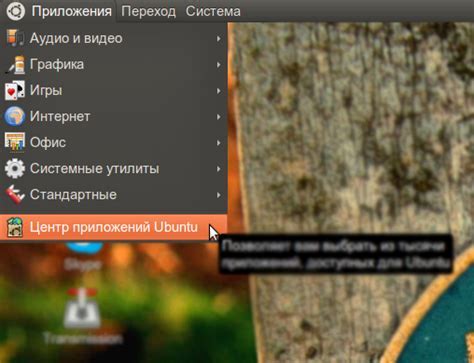
После активации Apple Watch следующим шагом будет настройка аккаунта и установка приложений.
1. На iPhone откройте приложение "Watch", которое появится после подключения Apple Watch.
2. Ниже экрана выберите "Мой часы".
3. Выберите "Учетная запись на часах".
4. Введите свои учетные данные Apple ID.
5. После входа в учетную запись, настройте приложения на Apple Watch.
6. Прокрутите доступные приложения и установите выбранное.
7. Повторите для каждого приложения.
8. Установленные приложения появятся на главном экране Apple Watch.
Теперь ваш аккаунт настроен, и вы можете использовать свои новые Apple Watch!
Шаг 4: Настройка функций и персонализация
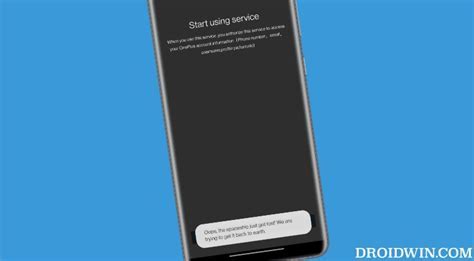
После связи Apple Watch с iPhone и входа в аккаунт Apple нужно настроить функции умных часов.
Шаг 1: Зайдите в настройки Apple Watch на iPhone и выберите "Управление часами". Здесь можно настроить различные функции.
Шаг 2: Настройте уведомления. Выберите, какие приложения могут отправлять уведомления на часы.
Шаг 3: Установите комплексы главного экрана на Apple Watch для быстрого доступа к приложениям.
Шаг 4: Настройте смарт-часы по своему вкусу: цвет циферблата, уровень яркости и другие параметры.
Шаг 5: Настройте уведомления: звуковые, вибрационные или оба, и выберите их отображение на экране.
Шаг 6: Настройте функцию "Экстренный вызов". Позволяет срочно позвонить в службу спасения. Убедитесь, что все данные заполнены корректно.
Поздравляю! Вы успешно настроили функции и персонализировали свои Apple Watch. Теперь можете пользоваться всеми возможностями этих умных часов и наслаждаться их комфортом каждый день.